あなたはMicrosoft Access でレポートを魅力的に作成するという課題に直面していますか?この方向に向かう最初のステップは、適切な設定やカスタマイズを行い、読みやすさと視覚的デザインを最適化することです。あなたのレポートは、情報を提供するだけでなく、魅力的であることが重要です。以下に、レポートを効率的に修正し、カスタマイズする方法を示します。
主なポイント
- レポートビューとデザインビューは修正に不可欠です
- レポートヘッダとレポートフッタはレイアウトで重要な役割を果たします
- フィールドの位置とサイズはデザインに直接影響します
- 慎重な配置は、レポートの可読性と全体的な印象を改善します
ステップバイステップガイド
Accessでレポートを修正するには、次の手順に従ってください:
1. レポートにアクセスする
まず、変更を加えるために正しいビューにいることを確認します。印刷ビューにいるときは、さまざまなフォーマットを設定し、レポートのプレビューを確認できます。最初の概要を把握したら、デザインビューに戻ります。ここがすべての重要な修正が行われる場所です。
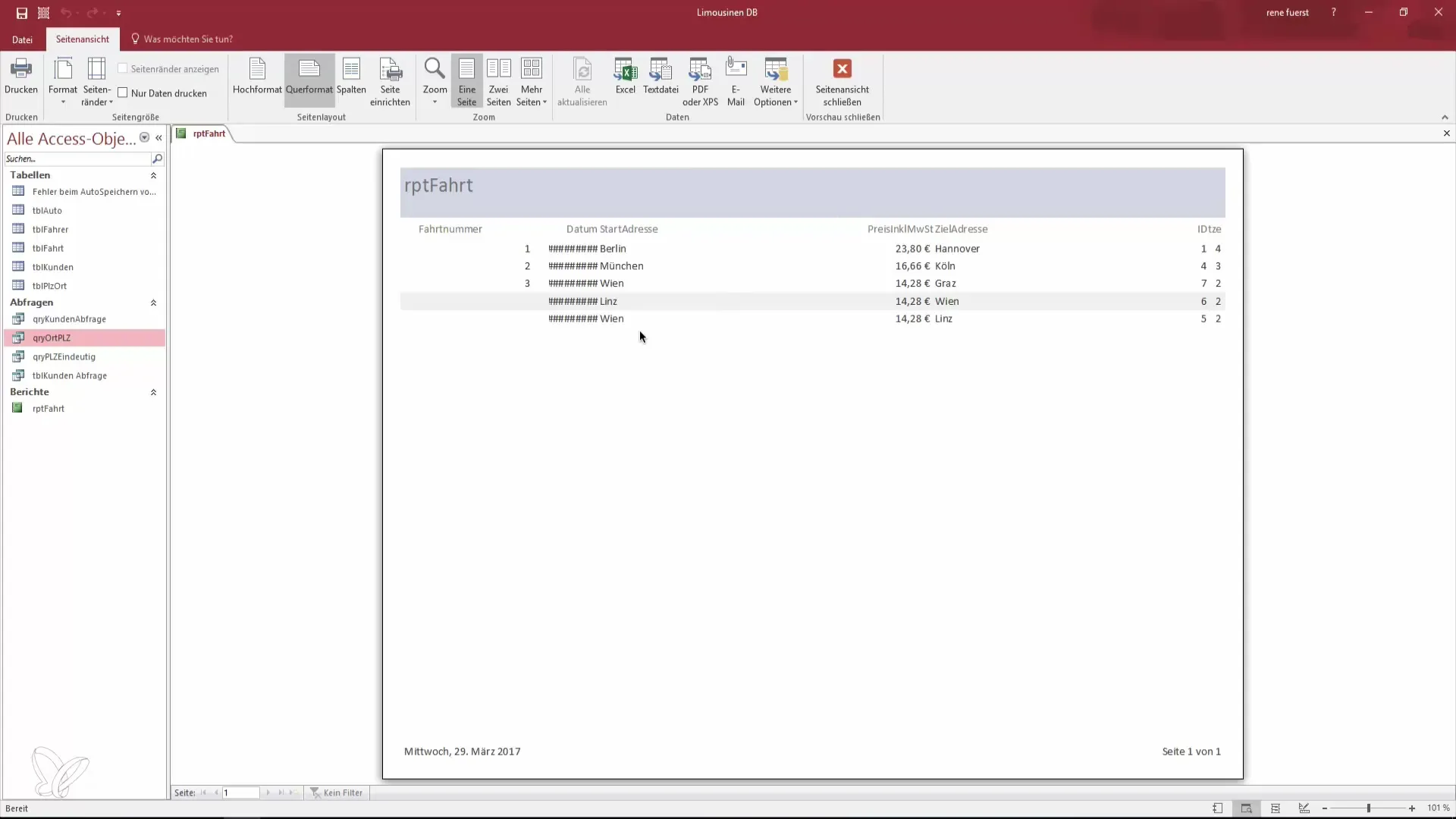
2. プロパティシートを利用する
デザインビューでは、プロパティシートにアクセスできます。ここでは、レポートに含めることができるすべての関連詳細が表示されます。これには、フォーマット、データソース、およびレイアウトオプションが含まれます。プロパティシートが不要な場合は、最小化または閉じてデザインのためのスペースを増やすことができます。
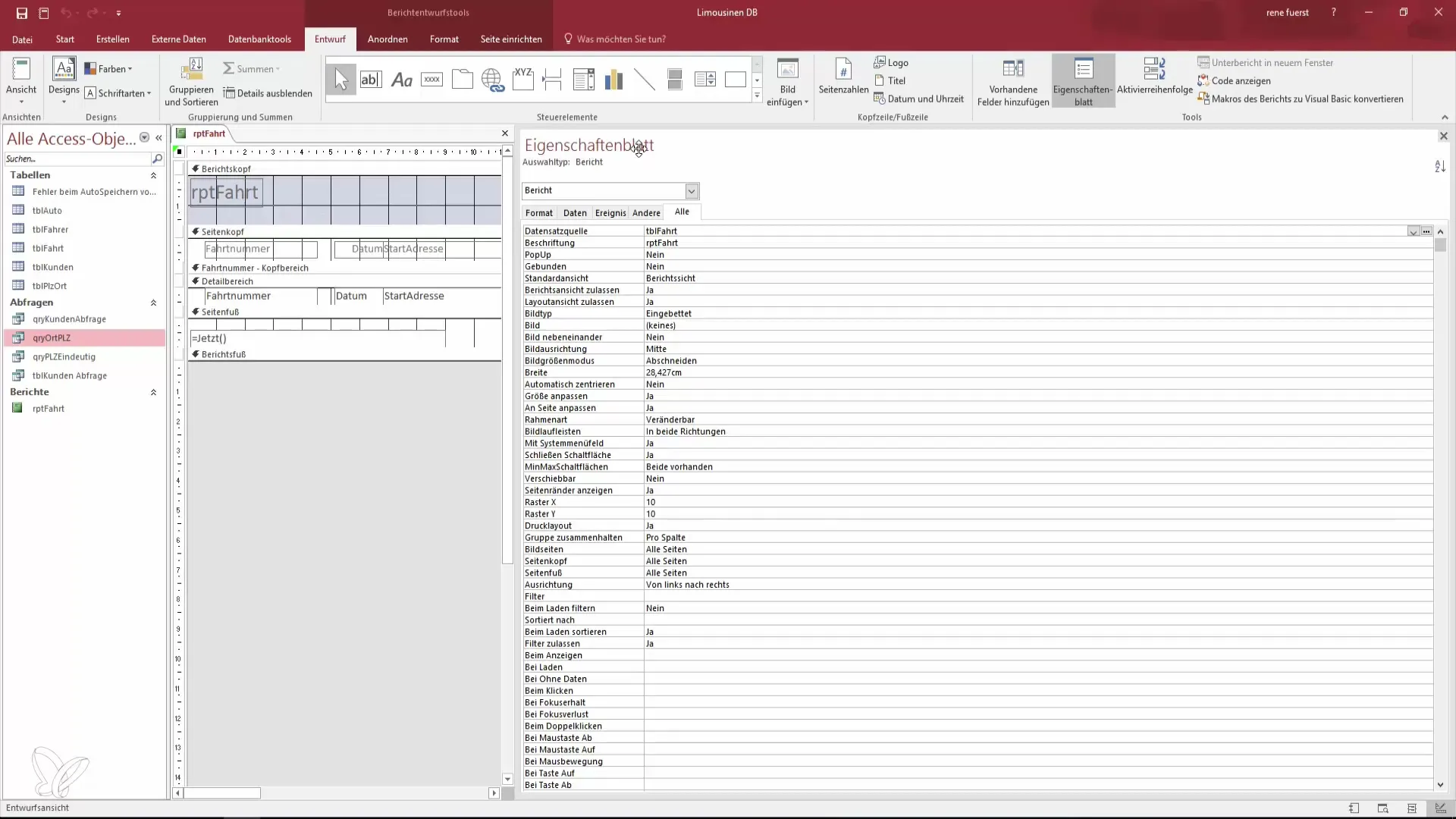
3. レイアウトビューに切り替える
深刻な変更を開始する前に、レイアウトビューに切り替えます。このビューでは、デザインビューに戻ることなく、いくつかの視的な調整を行うことができます。ここではレイアウトの詳細をより良く観察できることに気づくでしょう。

4. レポートヘッダとレポートフッタを調整する
レポートヘッダとレポートフッタを見てみましょう。これらのエリアはレポートの構造にとって決定的です。レポートヘッダは最初のページにのみ表示されます。ここにレポートのタイトルや作成日を追加できます。これらの情報が明確に配置されていることを確認してください。
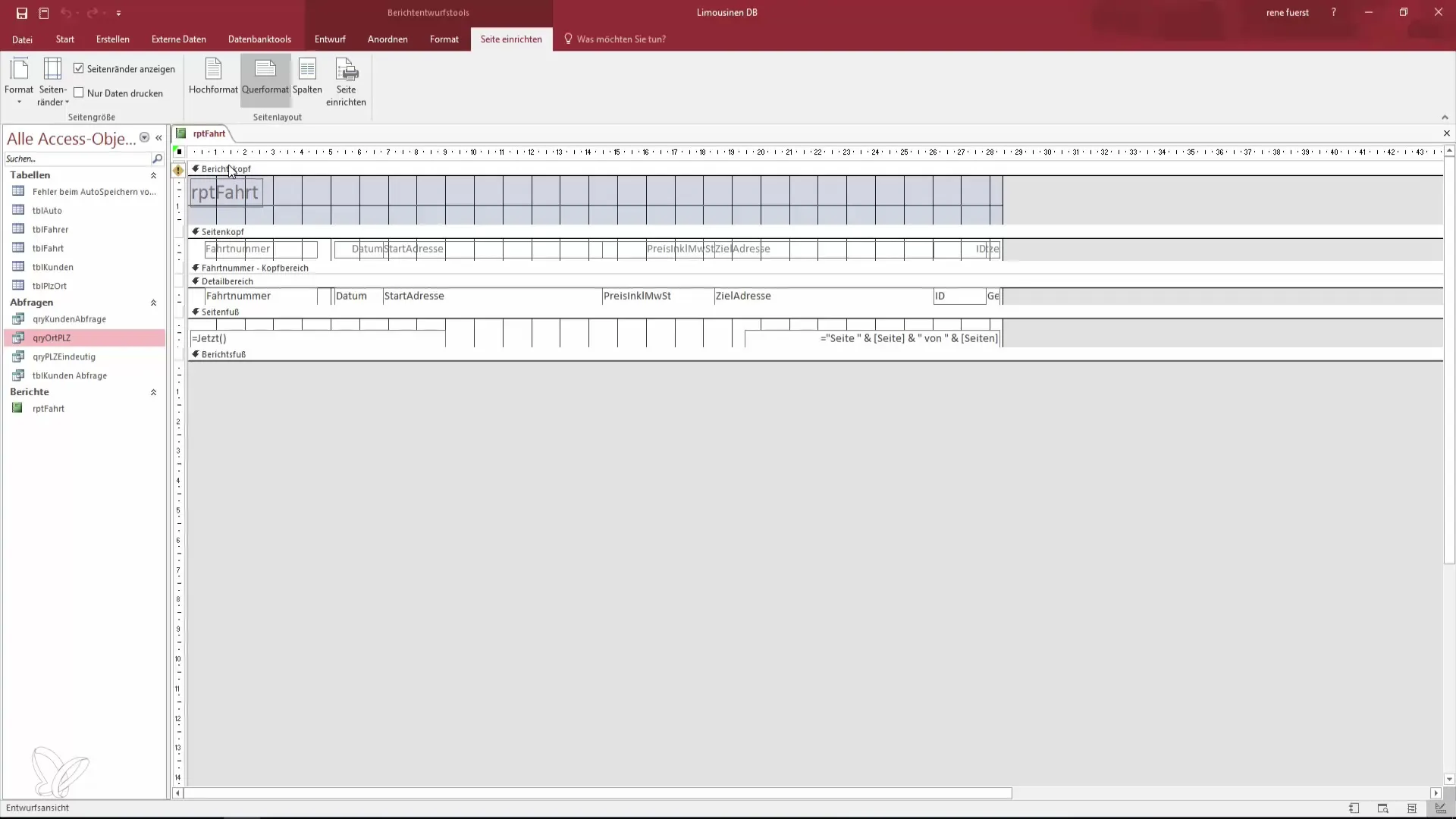
5. 詳細セクションのレイアウトを調整する
詳細セクションは、データが表示されるあなたのレポートの主要エリアです。各フィールドの構造と間隔が意味のある一貫したものであることを確認してください。均等に見えるようにフィールドを移動できます。小さな調整が可読性に大きな影響を与えることがあります。
6. フィールドのサイズを変更する
次にフィールドのサイズを調整する必要があります。移動ツールを使って、フィールドを簡単に希望の位置に移動できます。また、フィールドの角をつかんで引っ張ることで、フィールドのサイズを変更できます。フィールドの良い位置とサイズは、ページビューでレポートが魅力的に見えるようにします。
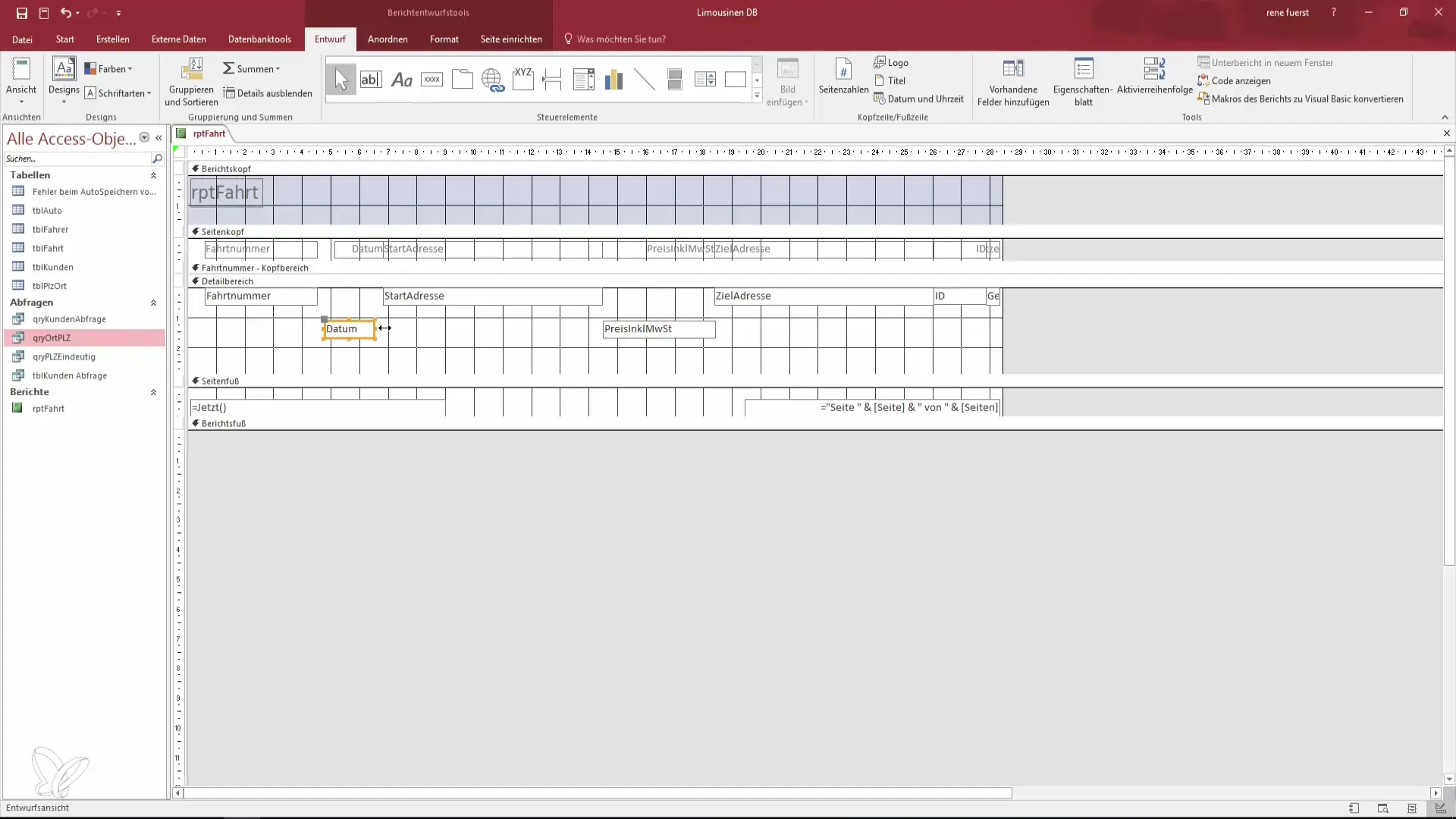
7. ページビューで変更を確認する
修正を行った後、ページビューに戻ります。ここでは、全体を確認できます。新しい間隔やフィールドのサイズがこのモードでどのように見えるかに注意してください。希望するように整列していない要素があれば、再びデザインビューに戻り、追加の調整を行ってください。
8. さらなる修正を計画する
最初の調整を行った後、レポートをさらに改善するための追加の修正について考えるときです。色、枠線、フォントの使用を考えて、レポートに個性を与えましょう。これらの最後のステップは、読者の注意を引くために決定的となる可能性があります。
まとめ - Accessでレポートを作成する: 完璧なデータレポートへの道
このガイドでは、Accessレポートを魅力的に作成するための重要なステップを学びました。正しいビューへのアクセスから、プロパティシートの使用、レポートヘッダとフッタの調整まで。適切な修正が行われれば、レポートは情報提供だけでなく、視覚的にも魅力的なものになります。
よくある質問
Accessでビューを切り替えるにはどうすればいいですか?Accessでは、デザインビュー、レイアウトビュー、レポートビューの間を行き来して、レポートのさまざまな要素を編集および確認できます。
レポートヘッダとレポートフッタの違いは何ですか?レポートヘッダはレポートの最初のページにのみ表示され、通常はタイトルと日付が含まれます。一方、レポートフッタはレポートの最後に表示されます。
レポートの間隔はなぜ重要ですか?レポート内の要素間の間隔は、可読性や全体的な印象に寄与します。良く構成されたレポートは、読者にとってより快適に理解できます。


